以下是在win7系统中如何设置ip地址的方法。
在电脑的右下角有网络快捷按钮‘点击图标’,打开一个菜单,然后选择“打开网络和共享中心”。
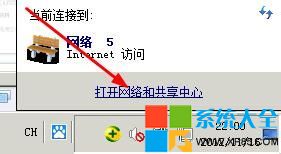
打开一个对话框,在这里选择更改适配器设置
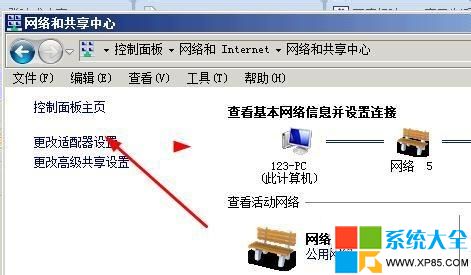
找到你的本地连接,右键单击,弹出一个菜单,然后选择属性
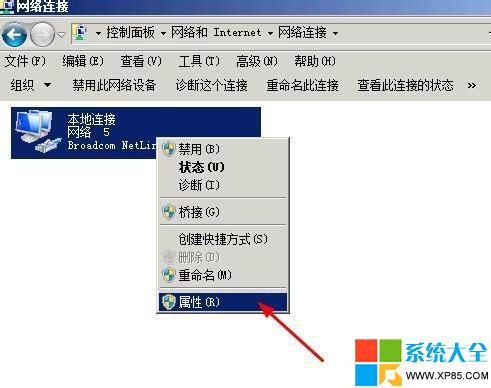
打开属性对话框,我们选择“ipv4”,然后点击属性按钮
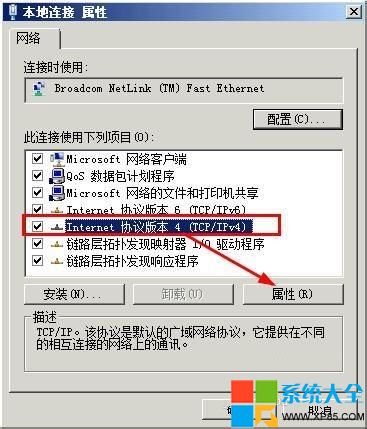
在这里勾选“使用下面的ip地址”,然后你就可以在下面输入ip地址了,点击确定按钮
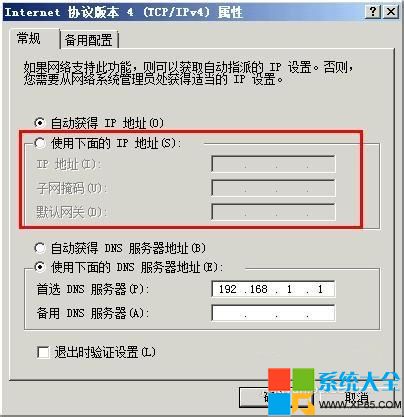
如果你嫌这样麻烦,你可以在命令中设置ip,在开始菜单中打开运行窗口
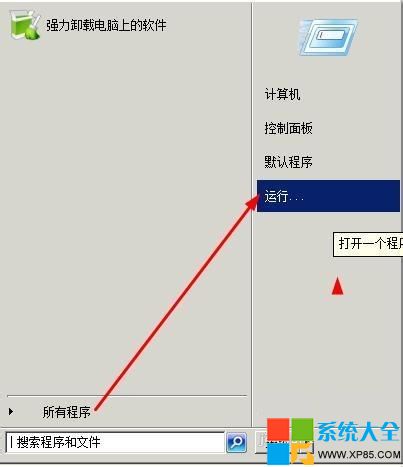
在打开的对话框中,输入cmd,然后点击确定按钮
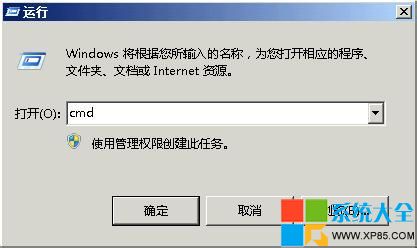
在打开的命令中,输入如下代码:
netsh interface ip set address "本地连接" static 192.168.5.36 255.255.255.0 192.168.5.1 auto
以上代码用命令行修改以下信息:
IP :192.168.5.36
掩码:255.255.255.0
网关:192.168.5.1